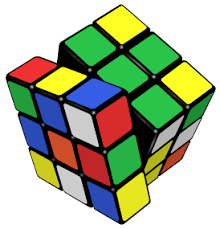Дата проведения занятия 27.02.24
Часть 1. Введение
У нас начинается новая, очень интересная тема - программирование на языке Python. |
| Гвидо ван Россум. Родился в 1956 г |
Алгоритм – это понятное и точное предписание исполнителю выполнить конечную последовательность команд, приводящую от исходных данных к искомому результату.
Python - один из универсальных языков программирования высокого уровня. Его относят к языкам 3 поколения. (Первое поколение - машинные языки, Второе поколение - Ассемблеры).
Язык является интерпретируемым и объектно-ориентированным (все является объектами).
Python разработан в 1991 году голландским программистом Гвидо ван Россумом. Название язык получил в честь британского телешоу «Летающий цирк Монти Пайтона»
Python разработан в 1991 году голландским программистом Гвидо ван Россумом. Название язык получил в честь британского телешоу «Летающий цирк Монти Пайтона»
Прочтите дома, это интересно
(статьи с сайта https://skillbox.ru/company/)
(статьи с сайта https://skillbox.ru/company/)
Часть 2. Этапы решения задачи на компьютере. Этапы моделирования
1 этап. Постановка задачи. Результат - словесная информационная модель
2 этап. Формализация. Результат - математическая модель
3 этап. Алгоритмизация. Результат - алгоритм (описание на алгоритмическом языке, в виде блок-схемы и т п)
4 этап. Программирование. Результат - Программа
5 этап. Компьютерный эксперимент. Отладка, тестирование. Результат - уточнение модели. Возможен возврат к этапам 1 - 4.
Часть 3. Среда IDLE
Для разработки и отладки программ на Python существует несколько сред разработки. Мы воспользуемся средой-оболочкой IDLE.
Эта среда по умолчанию поставляется с Python. Она написана на нем, имеет все возможности интегрированной среды разработки, проста и минималистична. С ней можно начать писать программы на Python, но для дальнейшей работы, скорее всего, будет удобнее другой, более масштабный инструмент.Интересный факт: как язык Python был назван в честь комик-группы «Монти Пайтон», так и IDLE назвали в честь одного из участников этой группы — Эрика Айдла.
Работа на ПК
Программы на языке Python чаще всего выполняются интерпретатором, который читает
очередную команду и сразу её выполняет, не переводя всю программу в машинный код конкретного процессора.
Можно работать в двух режимах:
- через командную строку (в интерактивном режиме), когда каждая введённая команда сразу выполняется;
- в программном режиме, когда программа сначала записывается в файл (обычно имеющий расширение .ру), затем этот файл выполняется
Если такой папки нет, в папке своего класса 8a или 8b создаем вложенную папку, названную вашей фамилией латинскими буквами. В этой папке вы будете сохранять все программы на Python
2. Для запуска оболочки выбираем в меню Пуск --> Программы --> Python 3.9 --> IDLE.
В результате откроется окно Python Shell, в котором символы >>> означают приглашение ввести команду.
3. Опробуем работу через командную строку.
Введите команду с первой позиции и затем нажмите клавишу Enter.
Введите команду с первой позиции и затем нажмите клавишу Enter.
print ("Привет, мир! ")
На следующей строке сразу отобразится результат, а далее приглашение для ввода новой команды.
4. Теперь попробуем сделать то же в программном режиме.
Для создания файла с программой в меню File выбираем пункт New File.
Для создания файла с программой в меню File выбираем пункт New File.
5. В открывшемся
окне набираем текст программы (обе строки набираем с 1 позиции):
# Моя первая программа - это комментарий
print ('Вас приветствует программа Васи Иванова')
# Моя первая программа - это комментарий
print ('Вас приветствует программа Васи Иванова')
6. Сохраняем текст в своей папке под именем Py01_name.py, выбрав пункт меню
File --> Save As. Учтите, что name - это ваша фамилия латинскими буквами.
В этом файле будете сохранять программы, написанные на этом уроке.
7. Изучите интерфейс приложения. Схематично зарисуйте в тетрадь расположение и назначение двух окон приложения.
8. Запустите программу на выполнение, выбрав пункт меню Run --> Run Module
или нажав клавишу F5.
9. Учтите, что в имени программы могут использоваться только латинские буквы, цифры и знак подчеркивания (НЕ тире)
9. Учтите, что в имени программы могут использоваться только латинские буквы, цифры и знак подчеркивания (НЕ тире)
10. Проанализируйте полученный результат
В каком окне находится текст программы? Что написано в строке заголовка этого окна?
В каком окне находится текст программы? Что написано в строке заголовка этого окна?
В каком окне находится результат выполнения программы? Что написано про запуск программы?
11. Составьте программу, которая использует команду print и рисует прямоугольный треугольник со стороной *****,
*
*
**
***
****
*****, запишите ее следом за приветствием
12. Сохраните текст программы на локальном компьютере в своей папке Меню --> File -->Save,
12. Сохраните текст программы на локальном компьютере в своей папке Меню --> File -->Save,
Запустите программу: Run --> Run Module
13. Составьте программу, которая использует команду print и рисует следующий рисунок, запишите ее следом за треугольником
ж
жжж
жжжжж
шш шш
шш шш
14. Сохраните текст программы на локальном компьютере в своей папке Меню --> File -->Save,
жжж
жжжжж
шш шш
шш шш
14. Сохраните текст программы на локальном компьютере в своей папке Меню --> File -->Save,
Запустите программу: Run --> Run Module
15. Составьте программу, которая звездочками выводит букву W
16. Сохраните текст программы на локальном компьютере в своей папке Меню --> File -->Save,
16. Сохраните текст программы на локальном компьютере в своей папке Меню --> File -->Save,
Запустите программу: Run --> Run Module
17. Составьте программу, которая звездочками выводит слово SOS
18. Сохраните текст программы на локальном компьютере в своей папке Меню --> File -->Save,
Запустите программу: Run --> Run Module
19. Завершите работу IDLE: Меню--> File --> Exit
Домашнее задание
Составьте программу, которая использует команду print и рисует звездочками *** первую букву вашего имени или фамилии. Запишите ее в тетрадь. Например: Ольга - буква О
***
* *
* *
***Создайте на Google-диске в своей папке 8info-ВашаФамилия новый документ py_hm01_ВашаФамилия. Запишите в этот документ текст программы из тетради
Задание выполните до 22.00 час 4.03.24